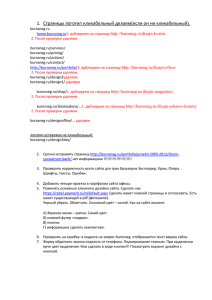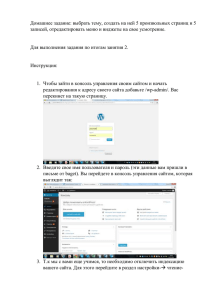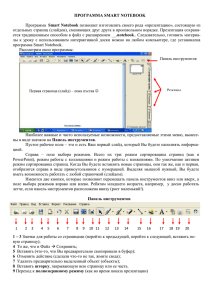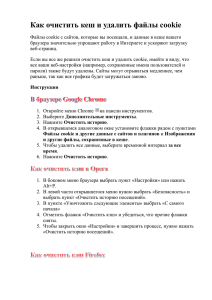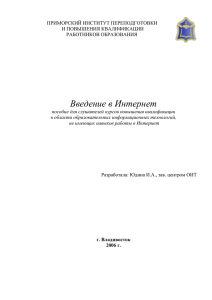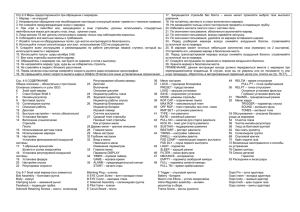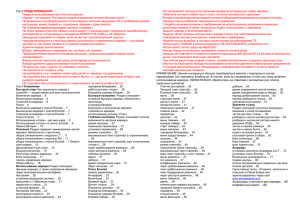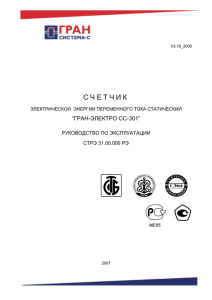Интерактивная доска простое руководствоx
реклама
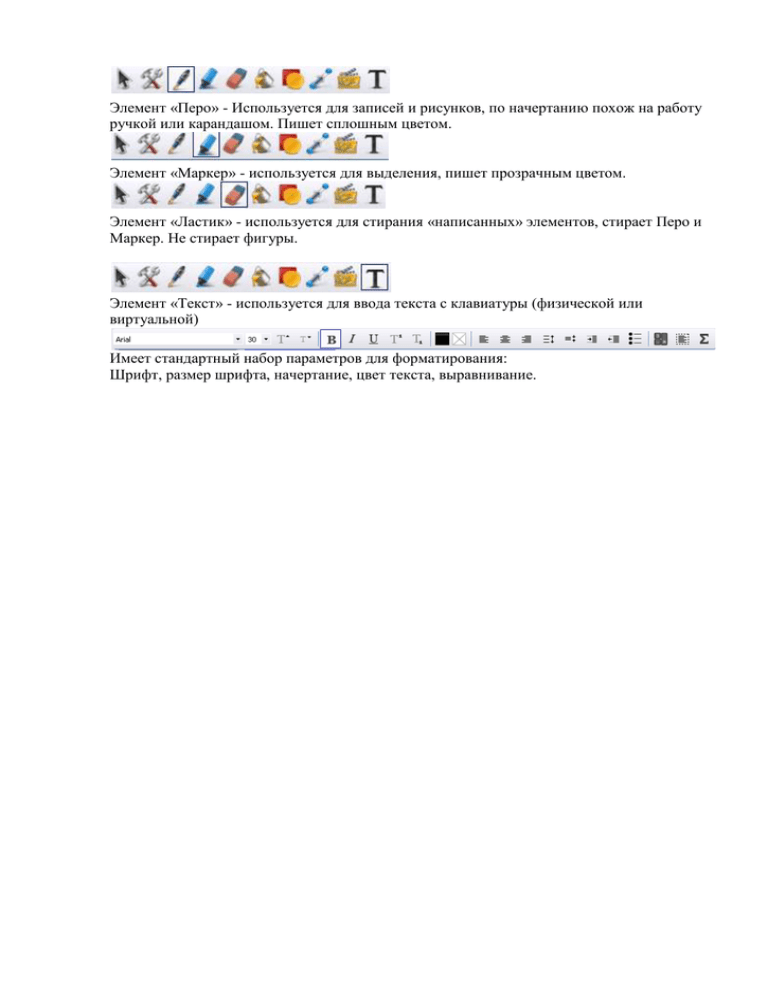
Элемент «Перо» - Используется для записей и рисунков, по начертанию похож на работу ручкой или карандашом. Пишет сплошным цветом. Элемент «Маркер» - используется для выделения, пишет прозрачным цветом. Элемент «Ластик» - используется для стирания «написанных» элементов, стирает Перо и Маркер. Не стирает фигуры. Элемент «Текст» - используется для ввода текста с клавиатуры (физической или виртуальной) Имеет стандартный набор параметров для форматирования: Шрифт, размер шрифта, начертание, цвет текста, выравнивание. Добавление новой страницы на флипчарт. Для вызова всплывающего меню необходимо: нажать по листу слева правой клавишей мыши или подвести электронный маркер к листу и нажать на кнопку, которая находится на маркере. В появившемся меню выбираем строку «Вставить страницу», потом можем выбрать куда вставить пустую страницу: перед текущей или после текущей.(Текущая страница та – которая выделена в данный момент времени) При работе на доске можно создать фоновое изображение клетка или линейка, напоминающее рабочую тетрадь ученика Для этого необходимо вызвать всплывающее меню в котором нужно выбрать пункт «Скрыть сетку», после этого у вас появится на листе сетка, которую можно настроить, для этого нужно выбрать пункт меню «проектировщик сетки» В проектировщике можно изменить тип сетки в меню «Направление» Если при работе вам мешают фиолетовые поля по бокам, то их можно убрать. В правом верхнем углу рабочего окна программы есть окошко, в котором можно изменить параметр рабочего окна. Если вы хотите очистить рабочий лист, то это можно сделать с помощью чистящей бутылочки, после нажатия на которую можно выбрать, что удалить. Убрать пометки – надписи сделанные с помощью инструмента «Перо» и «Маркер» Убрать объекты – геометрические объекты, добавленные через соответствующее меню Очистить сетку – удаление сетки Очистить фон – удаление фоновой «заливки». Очистить страницу – очищает сразу всю страницу. При работе на доске можно включить режим двух пользователей, во время которого работают два электронных фломастера. Данный режим включается в меню «Инструменты» - значок напоминает скрещенные молоток и гаечный ключ. В открывшемся меню выбираем «Двухпользовательский режим»